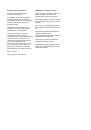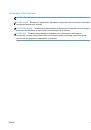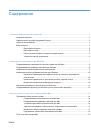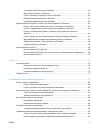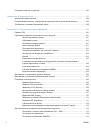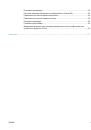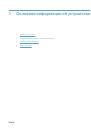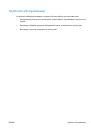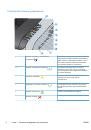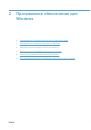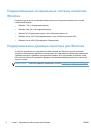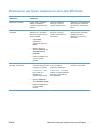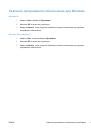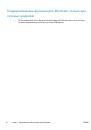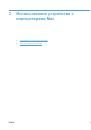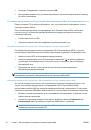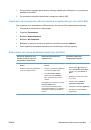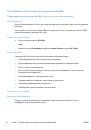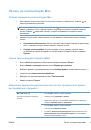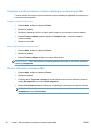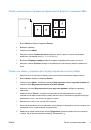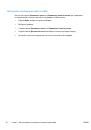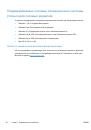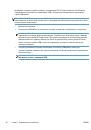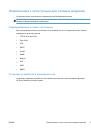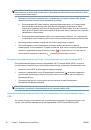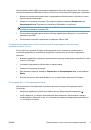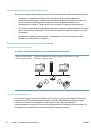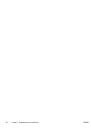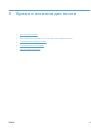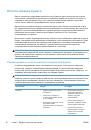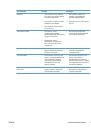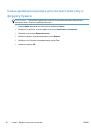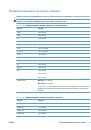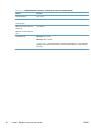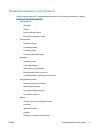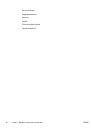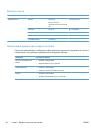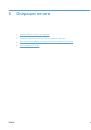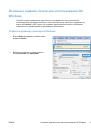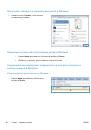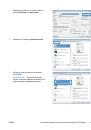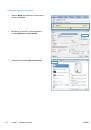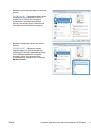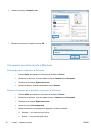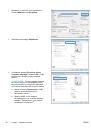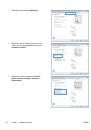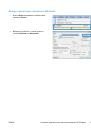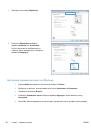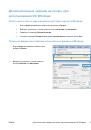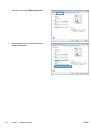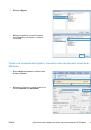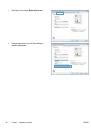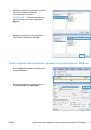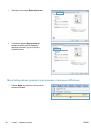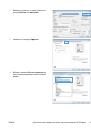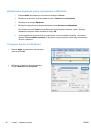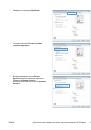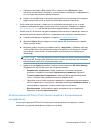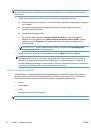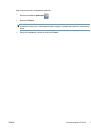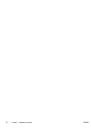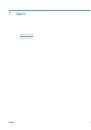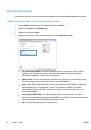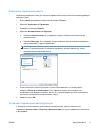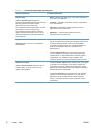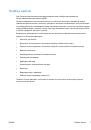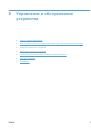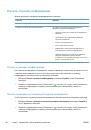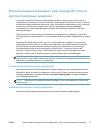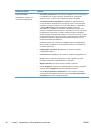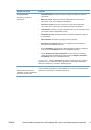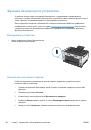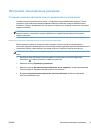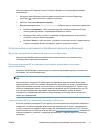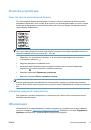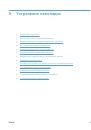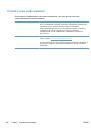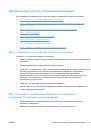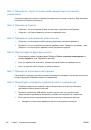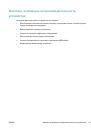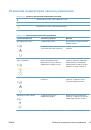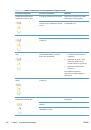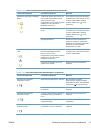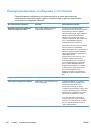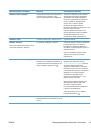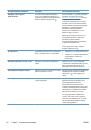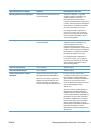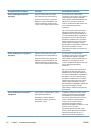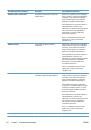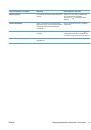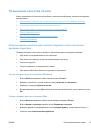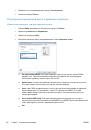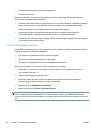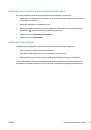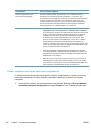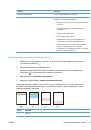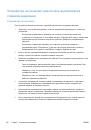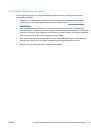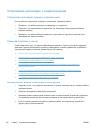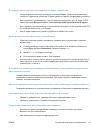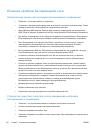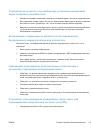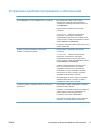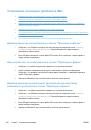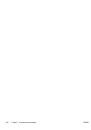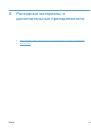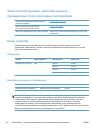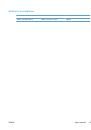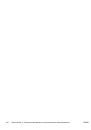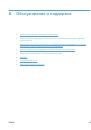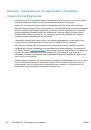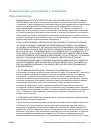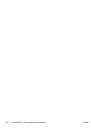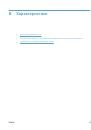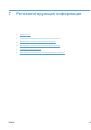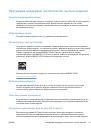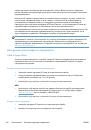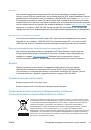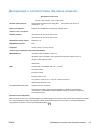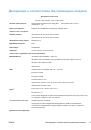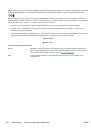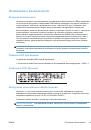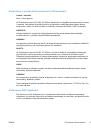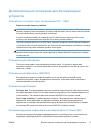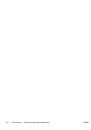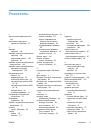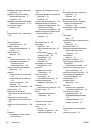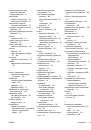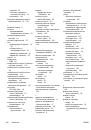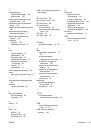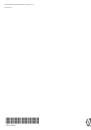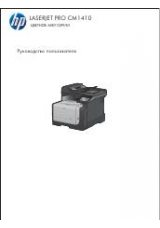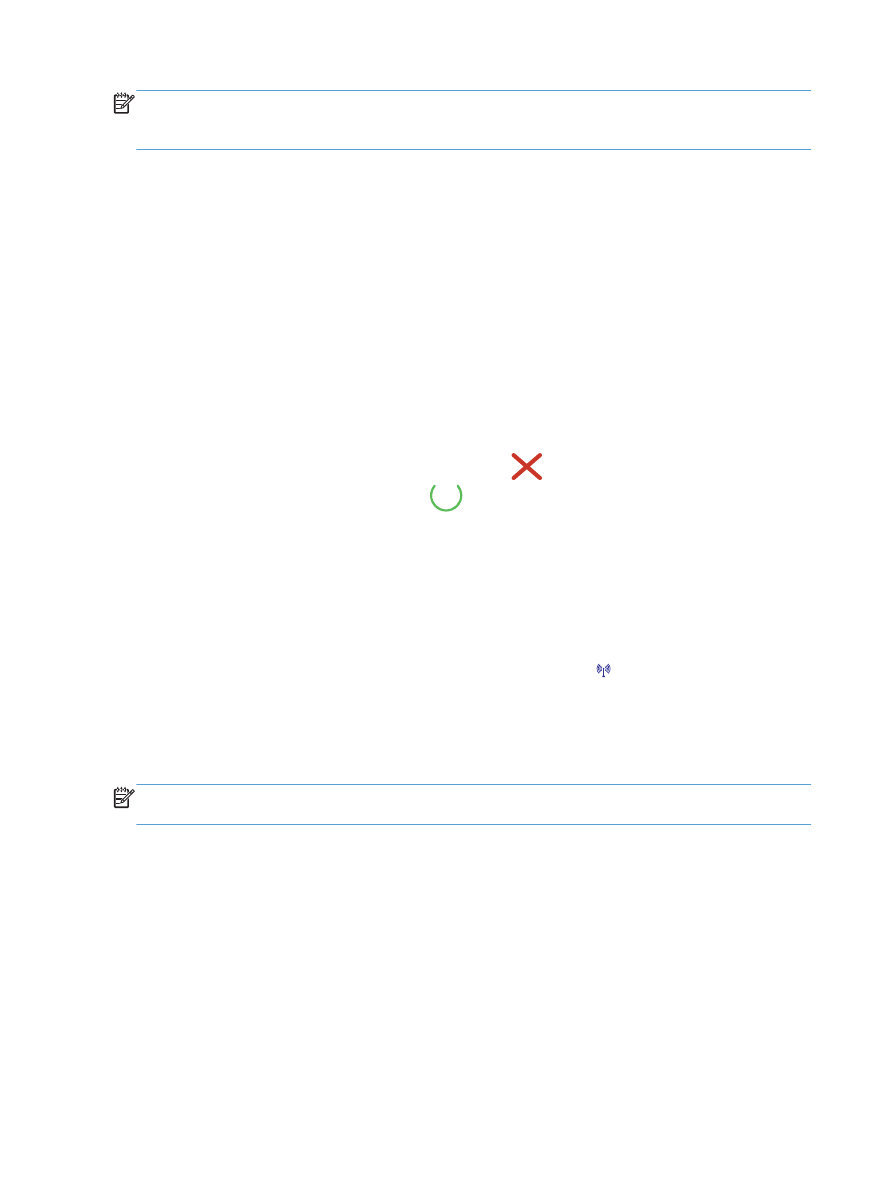
ПРИМЕЧАНИЕ
.
При
использовании
HP Smart Install
не
требуется
установочный
компакт
-
диск
.
Не
вставляйте
установочный
компакт
-
диск
с
программным
обеспечением
в
устройство
чтения
компакт
-
дисков
компьютера
.
1.
Включите
устройство
и
подключите
его
к
компьютеру
при
помощи
кабеля
USB.
Должен
произойти
автоматический
запуск
программы
установки
.
●
Если
программа
HP Smart Install
не
запускается
автоматически
,
то
на
компьютере
отключена
функция
автозапуска
.
Для
запуска
программы
откройте
окно
«
Мой
компьютер
»
и
дважды
щелкните
на
значок
диска
HP Smart Install.
Если
вы
не
можете
найти
диск
HP Smart Install,
используйте
установочный
диск
устройства
для
установки
программного
обеспечения
.
●
Если
программа
запрашивает
выбор
типа
подключения
,
выберите
тип
подключения
,
которое
будет
использоваться
для
печати
после
установки
программного
обеспечения
.
2.
Для
завершения
установки
устройства
выполните
инструкции
на
экране
.
3.
При
необходимости
после
завершения
установки
можно
распечатать
страницу
конфигурации
,
чтобы
проверить
IP-
адрес
устройства
.
Для
печати
страницы
конфигурации
нажмите
и
удерживайте
нажатой
кнопку
отмены
на
устройстве
до
тех
пор
,
пока
не
начнет
мигать
индикатор
готовности
,
затем
отпустите
кнопку
отмены
.
Настройка
подключения
устройства
к
беспроводной
сети
при
помощи
WPS
Если
беспроводной
маршрутизатор
поддерживает
Wi-Fi Protected Setup (WPS),
тогда
этот
способ
является
наиболее
простым
методом
подключения
устройства
к
беспроводной
сети
.
1.
Нажмите
кнопку
WPS
на
беспроводном
маршрутизаторе
.
2.
Нажмите
и
удерживайте
кнопку
"
Беспроводное
соединение
"
на
панели
управления
устройства
в
течение
двух
секунд
.
Отпустите
кнопку
,
когда
начнет
мигать
индикатор
беспроводной
сети
.
3.
Подождите
две
минуты
,
пока
устройство
не
установит
сетевое
соединение
с
беспроводным
маршрутизатором
.
ПРИМЕЧАНИЕ
.
Если
указанным
способом
подключиться
не
удается
,
попробуйте
подсоединить
устройство
к
беспроводной
сети
с
помощью
кабеля
USB.
Настройка
подключения
устройства
к
беспроводной
сети
при
помощи
кабеля
USB
Этот
метод
следует
использовать
для
подключения
устройства
к
беспроводной
сети
в
том
случае
,
если
сетевой
маршрутизатор
не
поддерживает
WiFi-Protected Setup (WPS).
30
Глава
4
Подключение
устройства
RUWW